2. 如何用Wi-Fi连线音乐盒 (iOS手机)
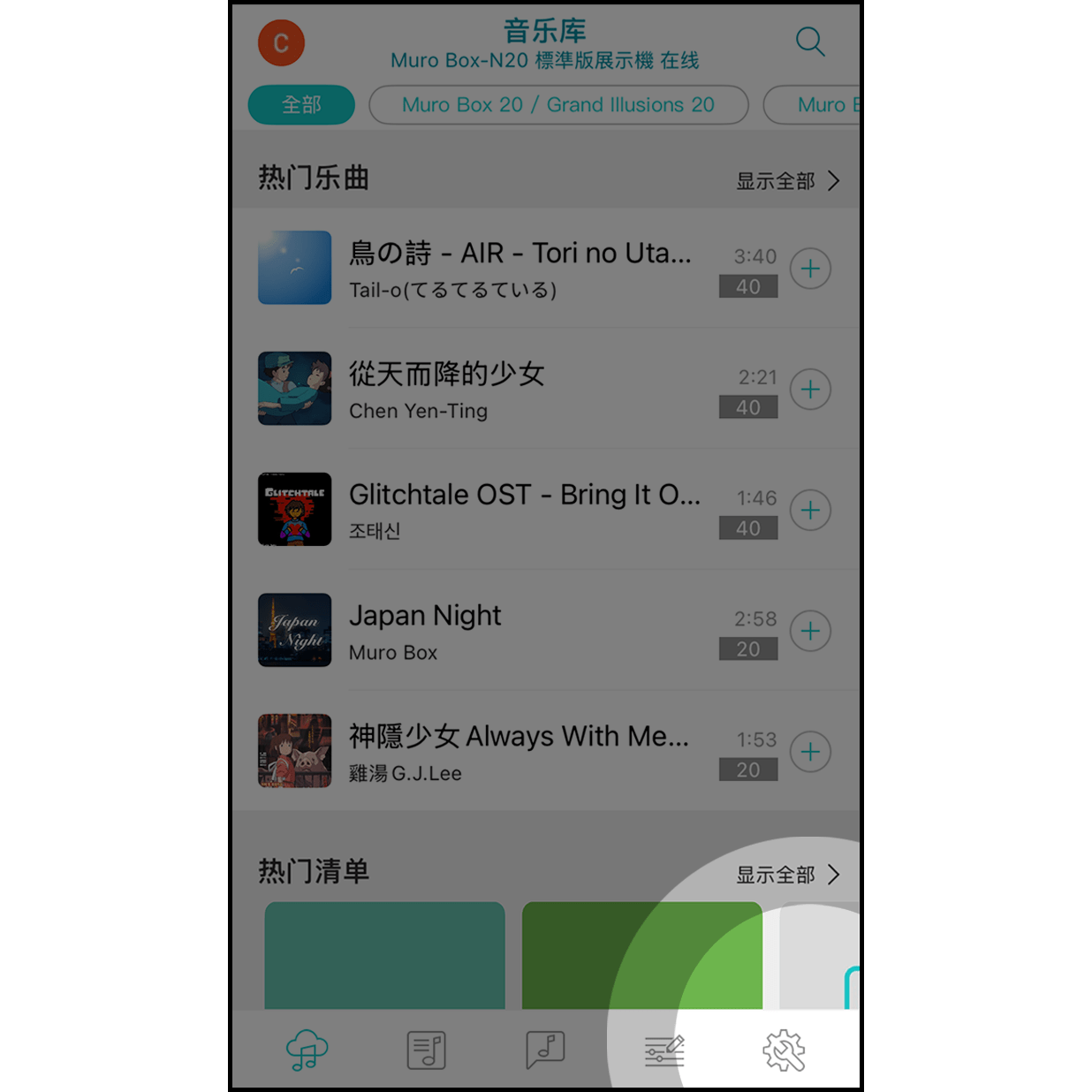
点击右下角图表 Approach Muro Box 设置页面
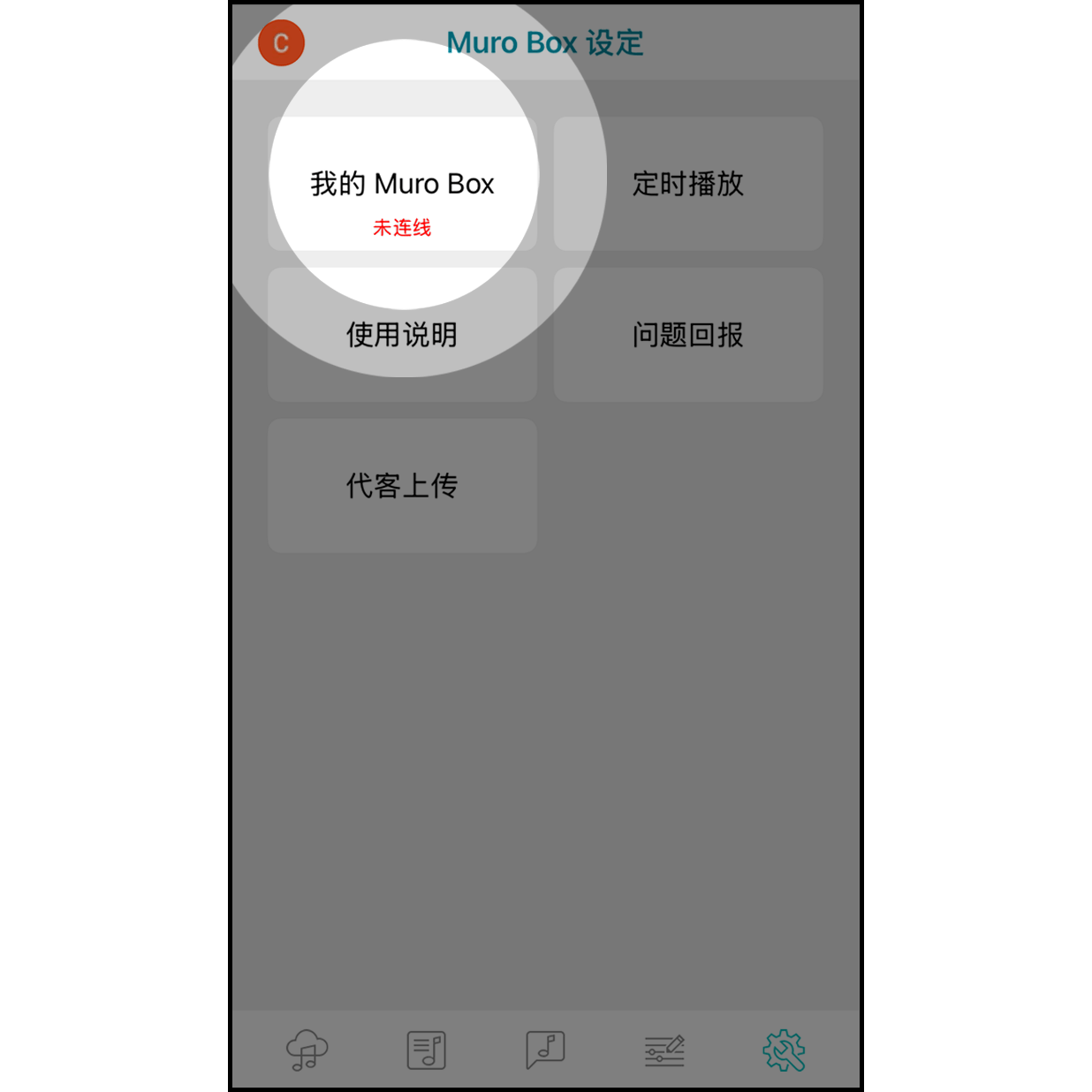
进入“我的 Muro Box”
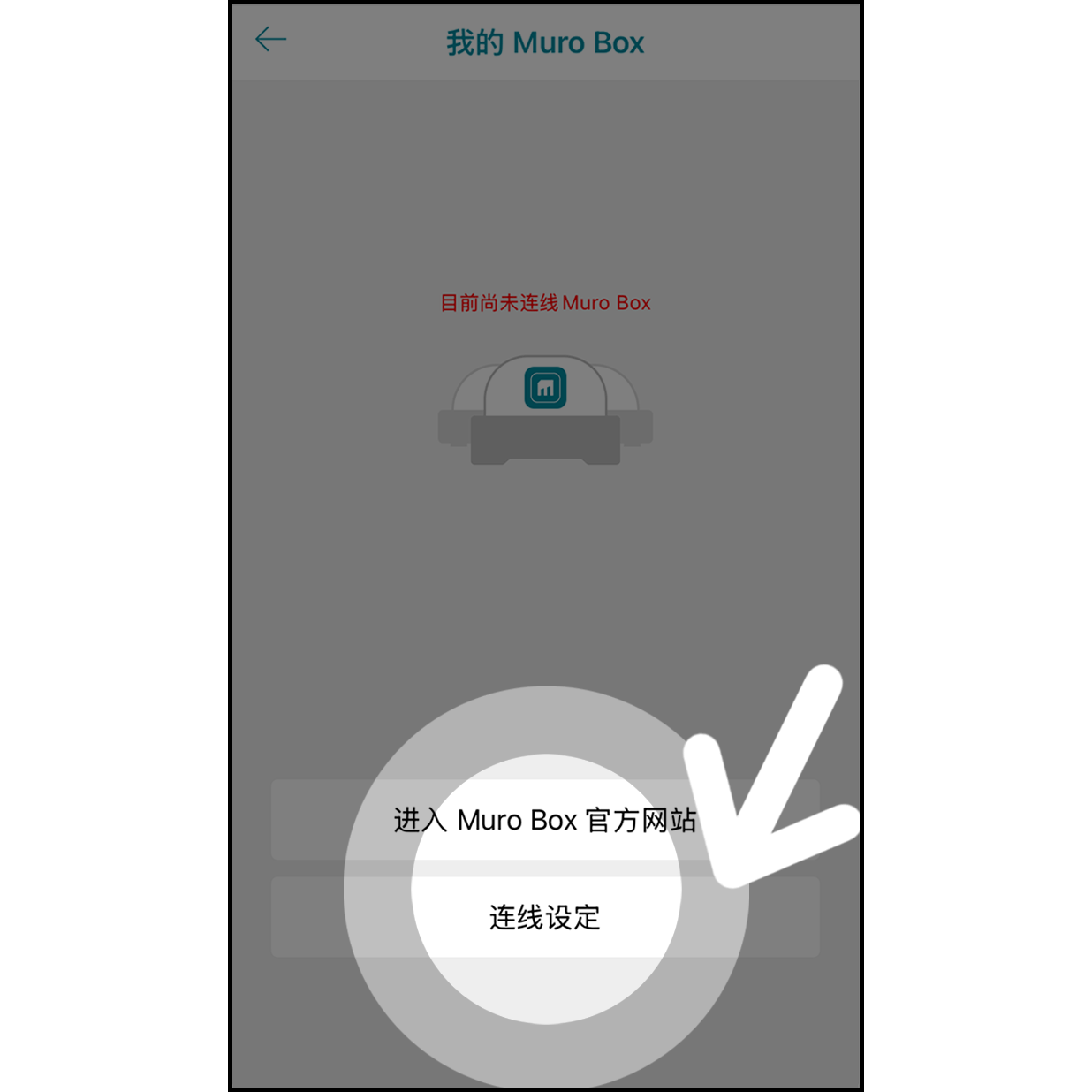
点击「连线设定」进入
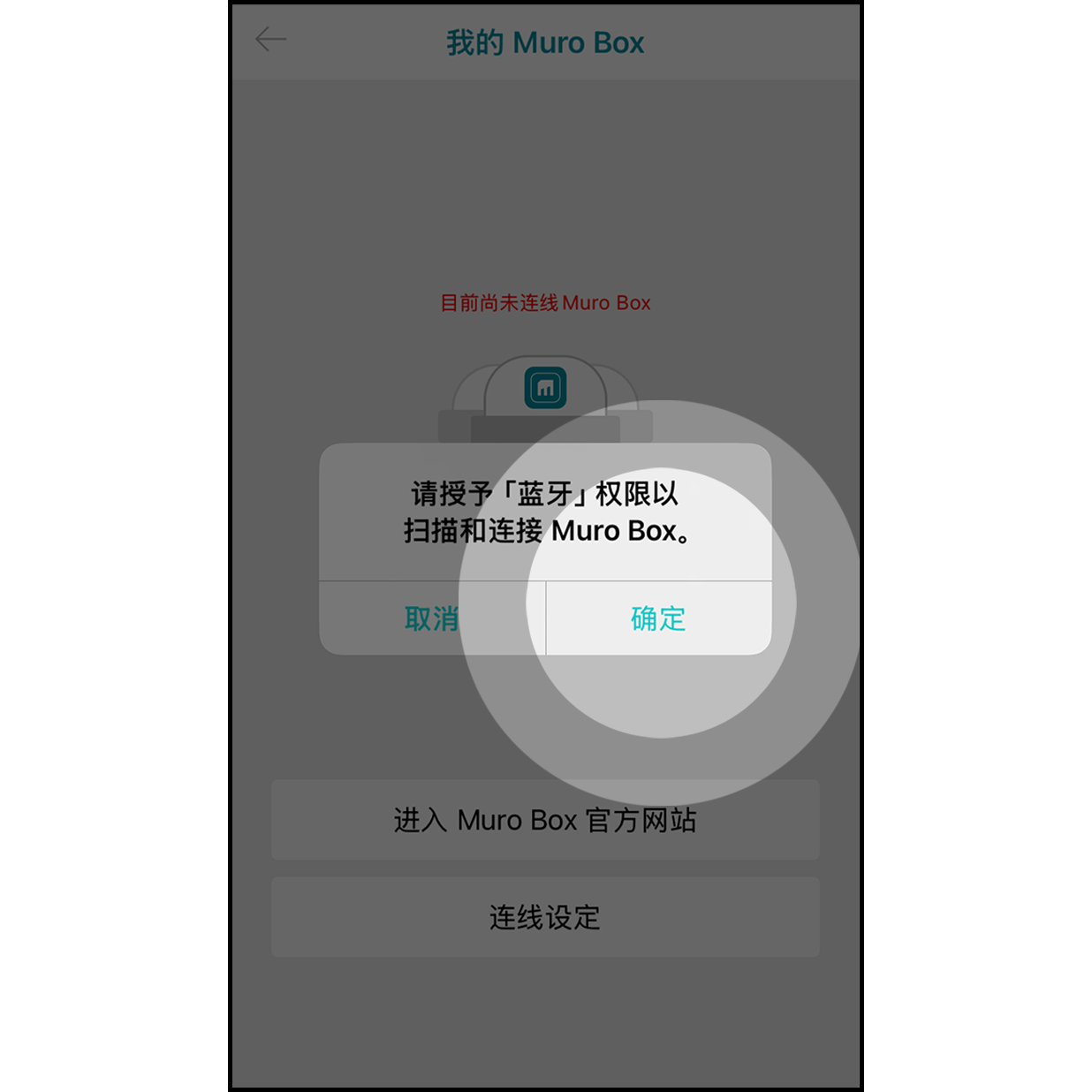
云旭App扫码并联Muro Box
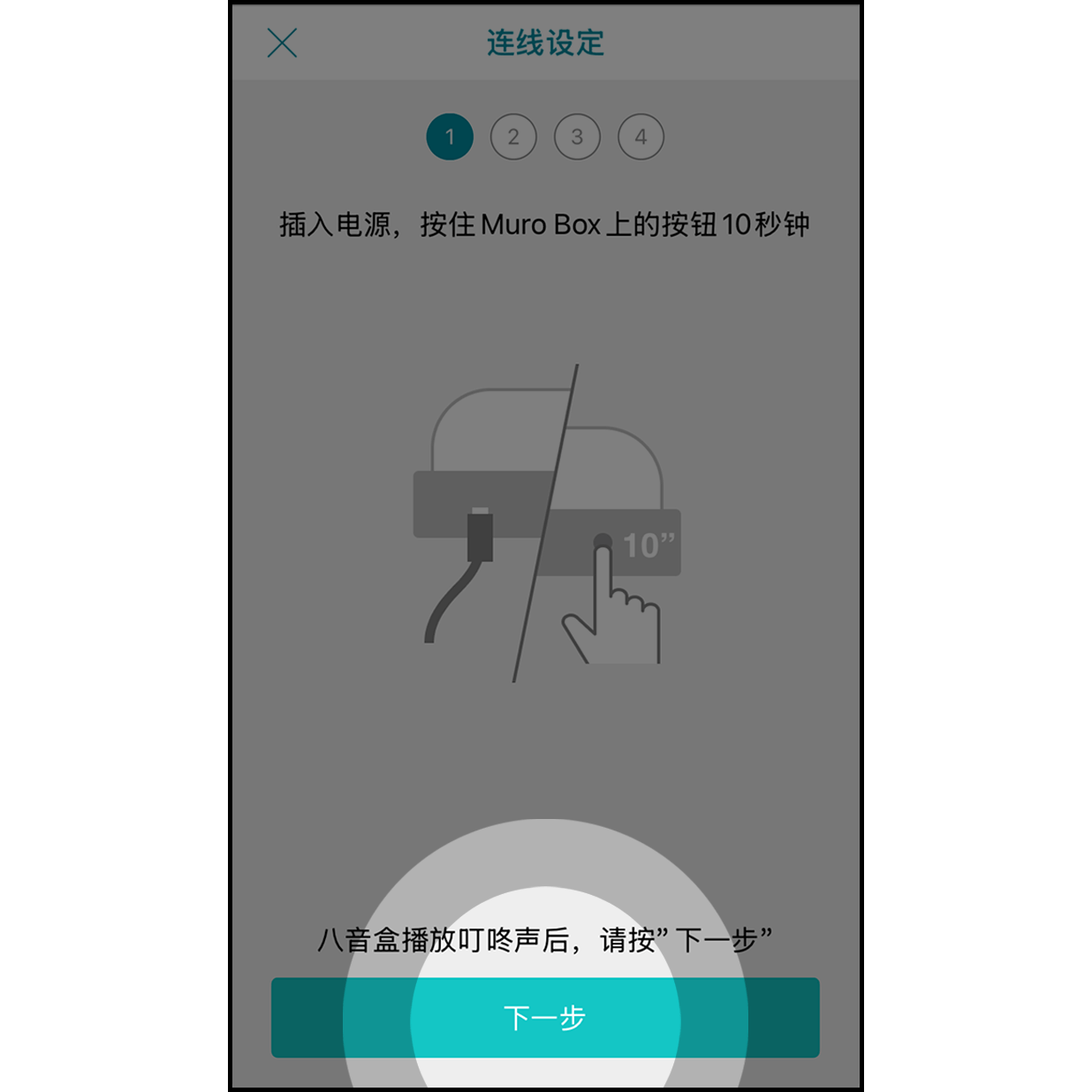
Muro Box插入电源线后,按住旋钮10秒,听到叮咚声后按「下一步」
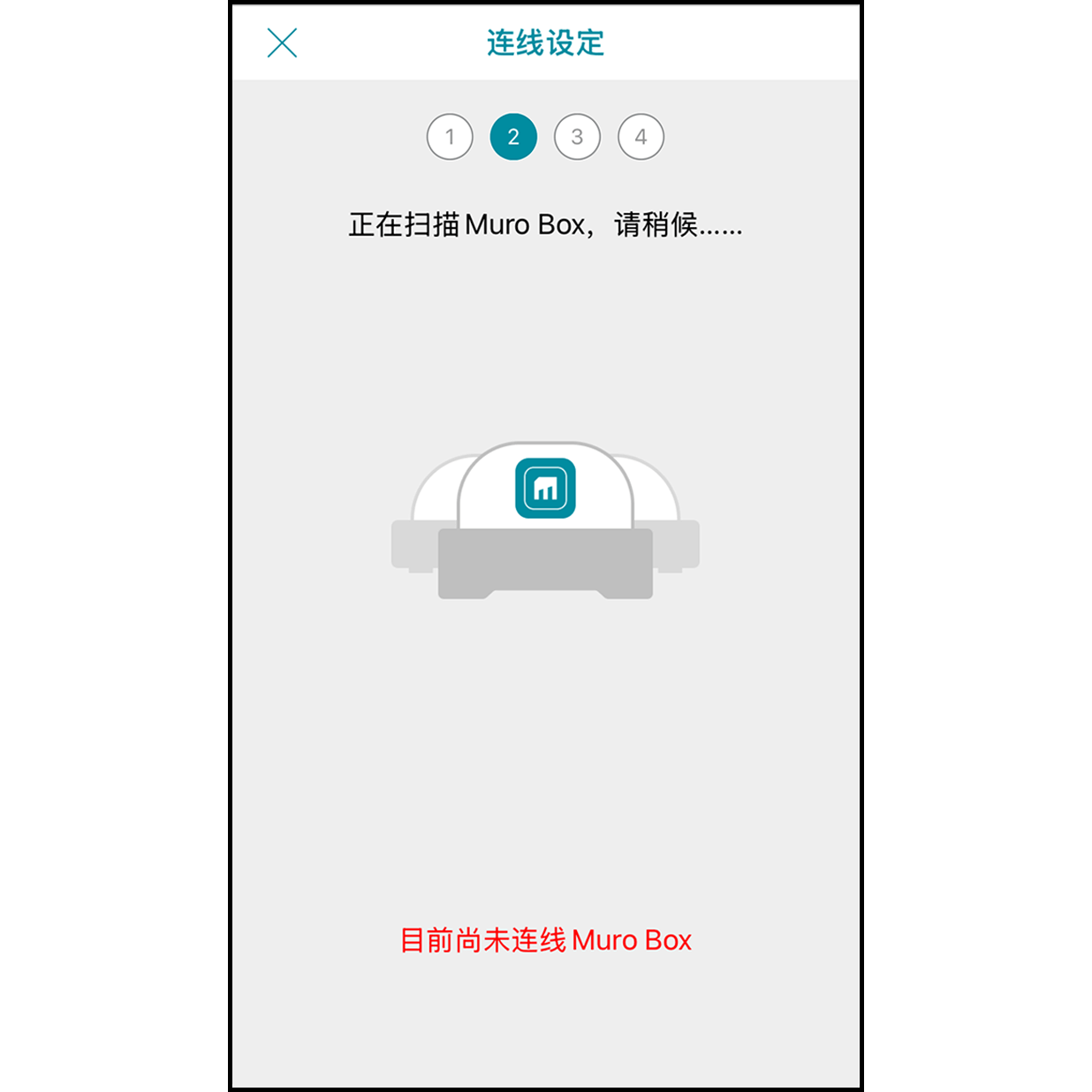
App 将自动扫描并连接 Muro Box
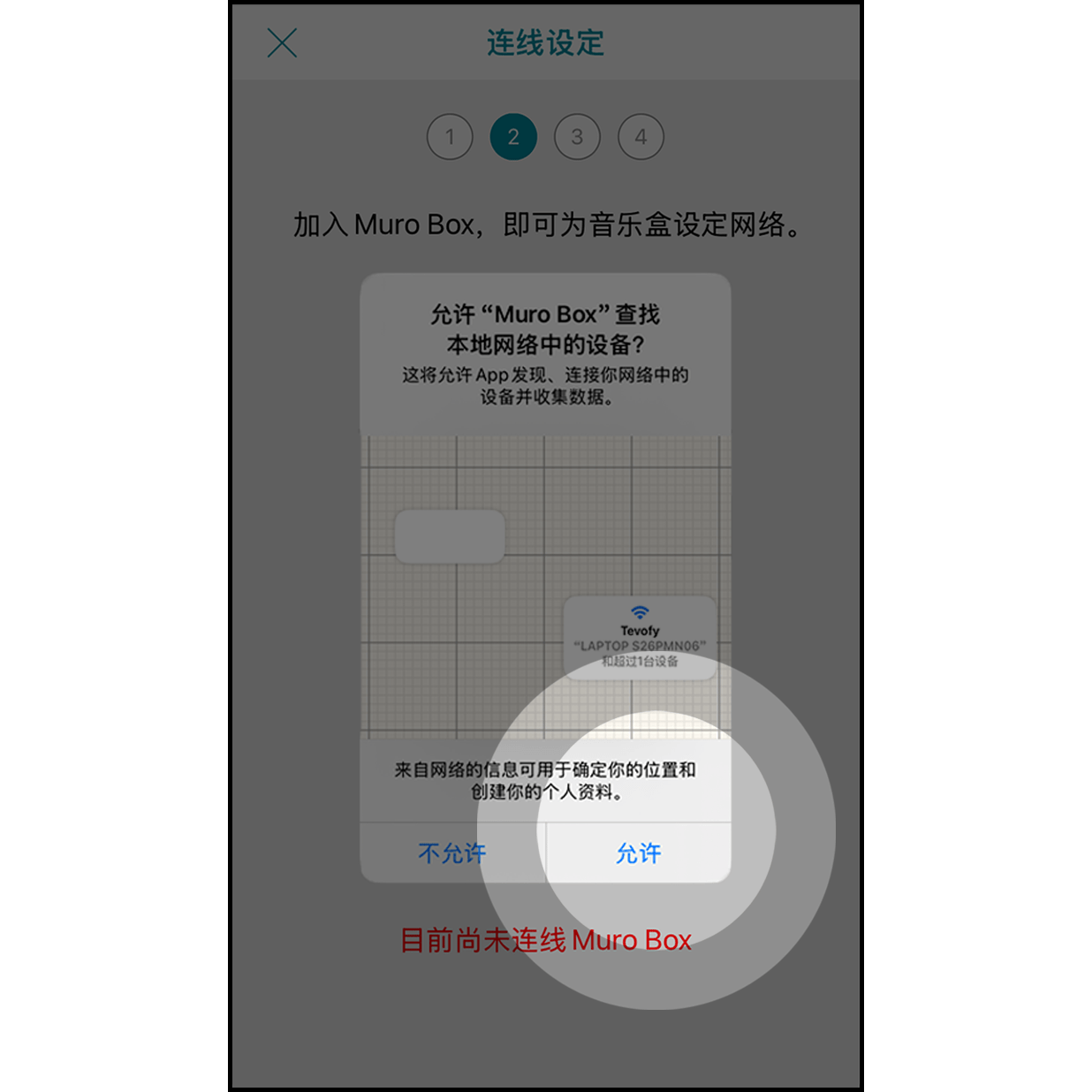
按「好」以允许app连接装置
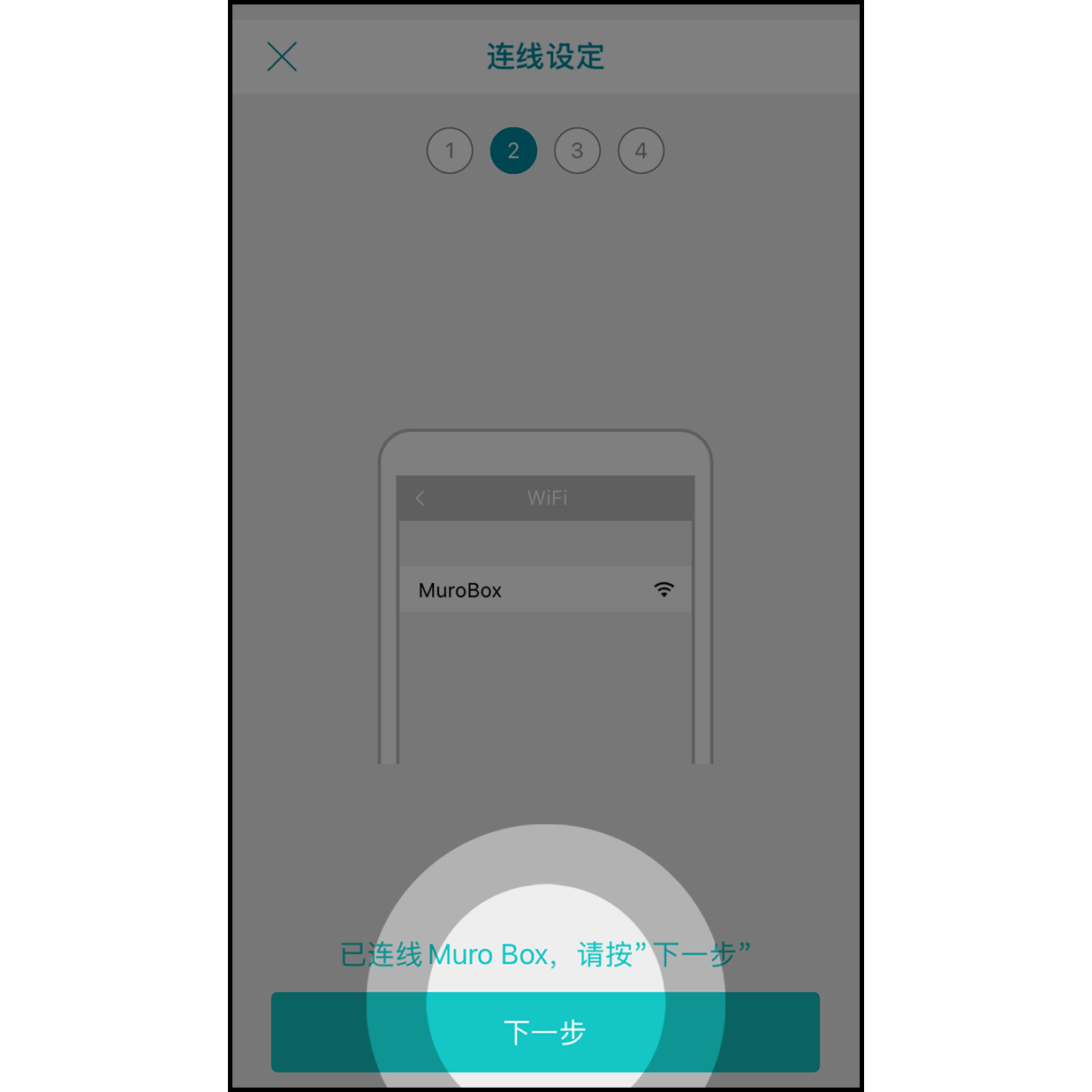
等待连线成功后下方会显示「已连线Muro Box」,接着按「下一步」按钮
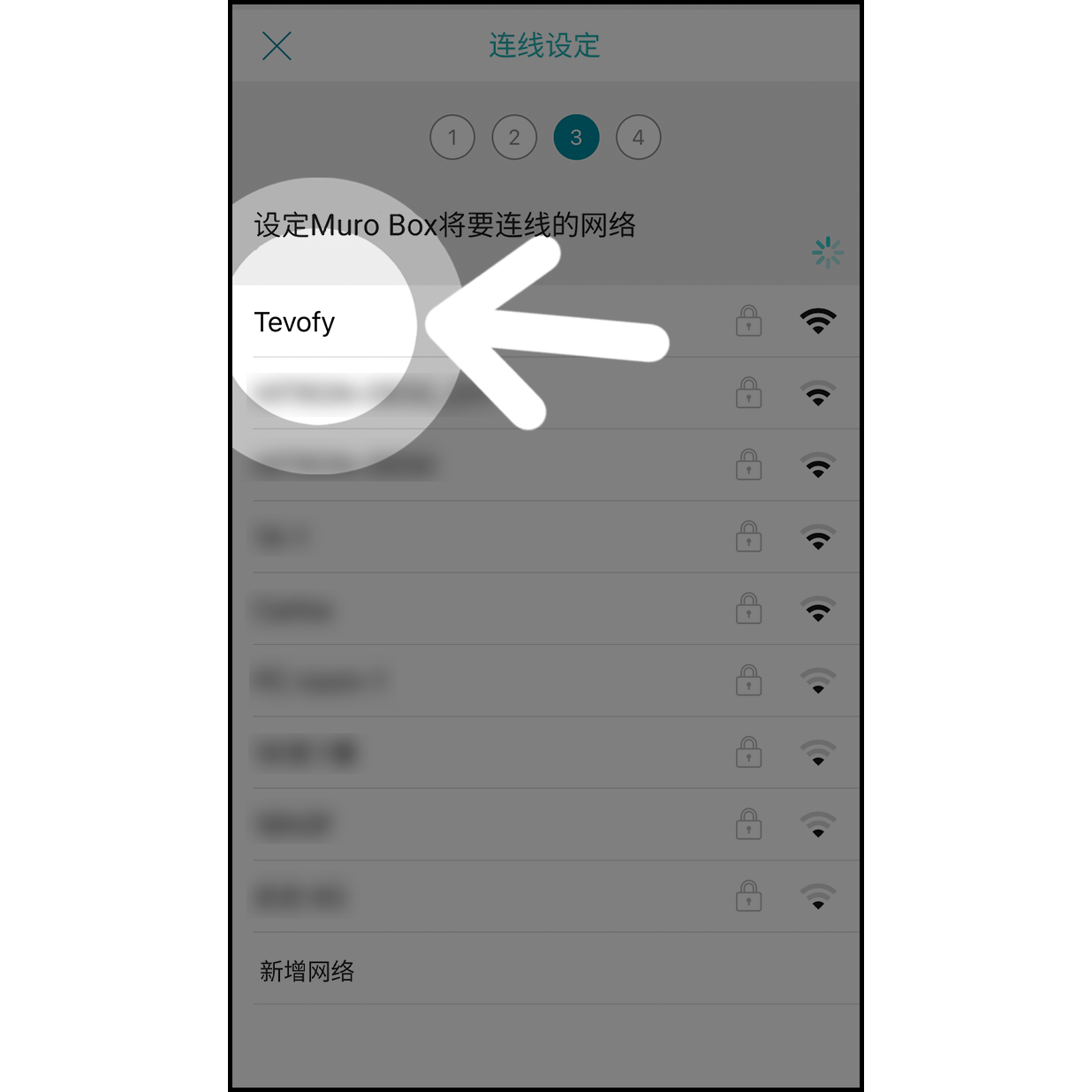
在设定Muro Box网路画面中,点击想要连线的网路名称
请选择2.4GHz频率的SSID
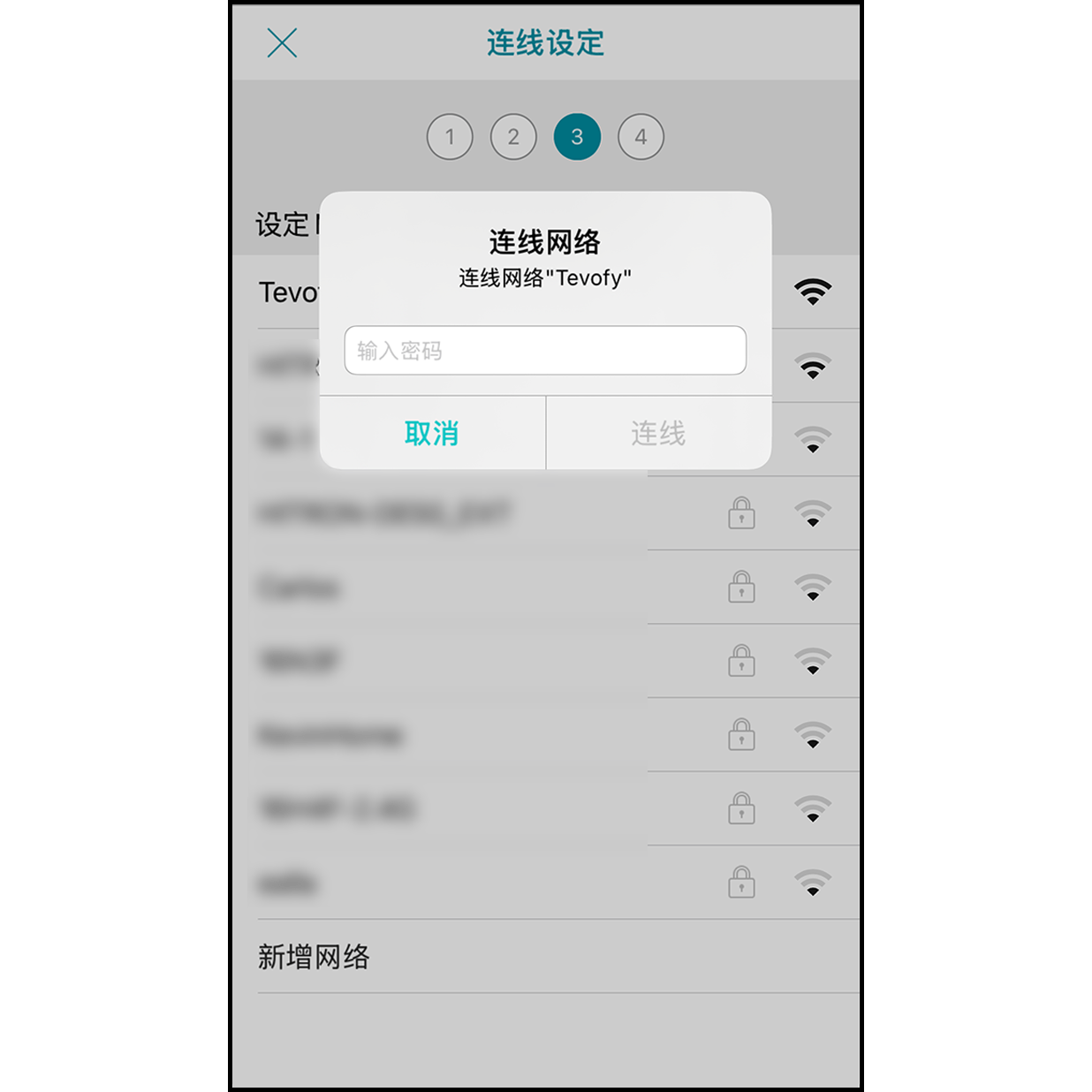
在连线网路画面中输入密码后按「连线」(若网路没有密码则略过此步骤)
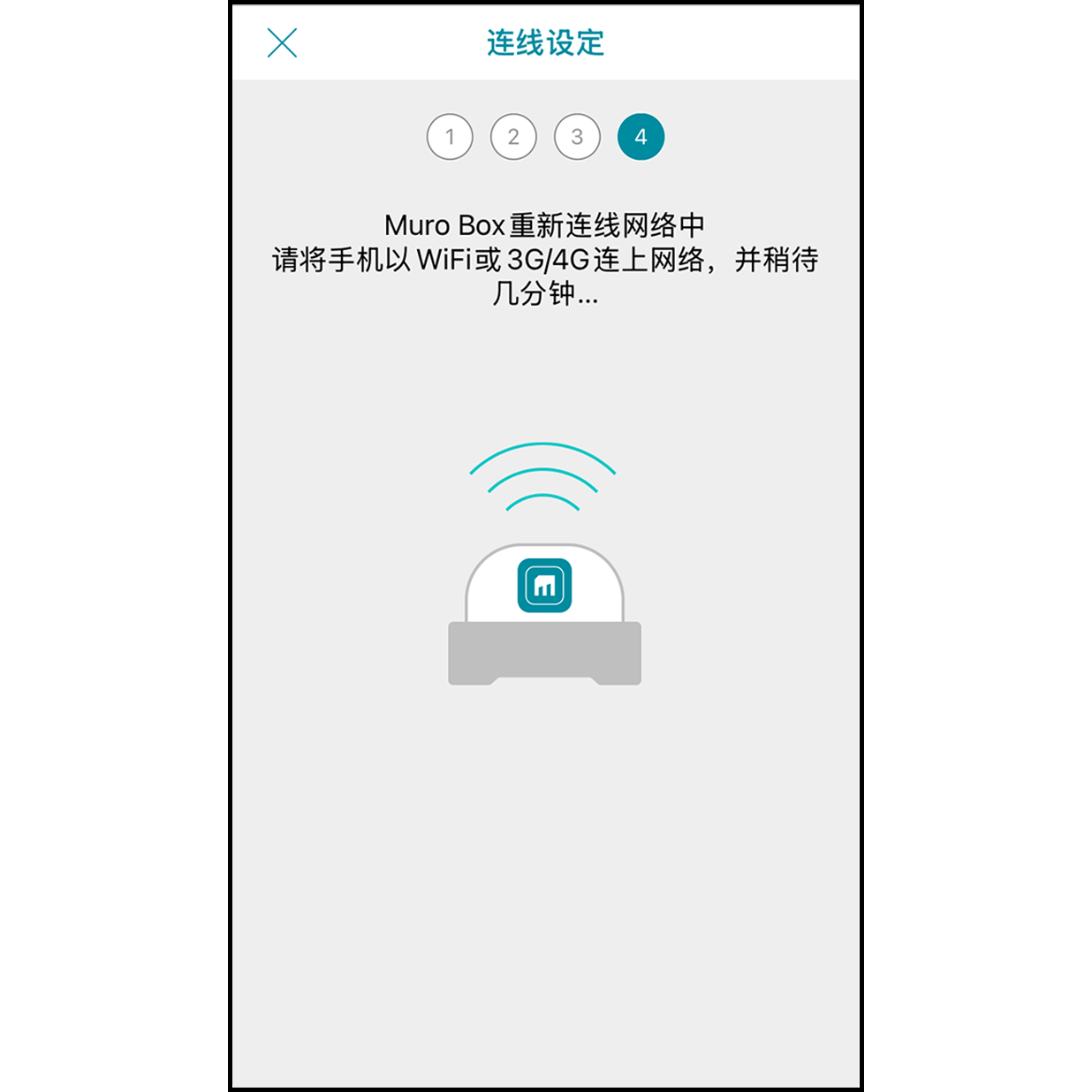
稍待约30秒左右,等待Muro Box连线网路
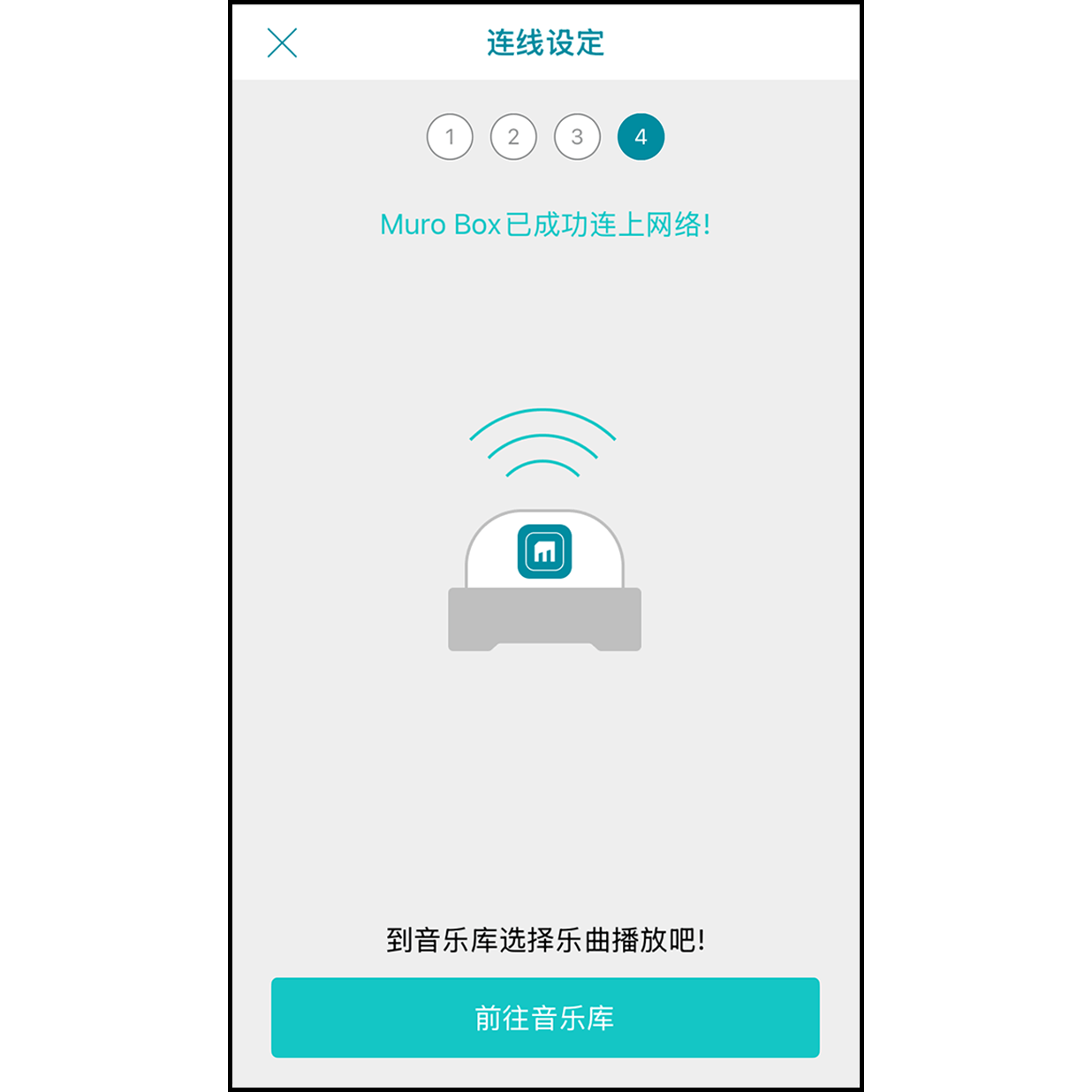
成功连线网路后,Muro Box会播放一小段音乐,app画面会显示成功连上网路。点击下面「前往音乐库」便可以寻找喜欢的乐曲播放了
当韧体版本小于0.1.34时。请参考以下步骤
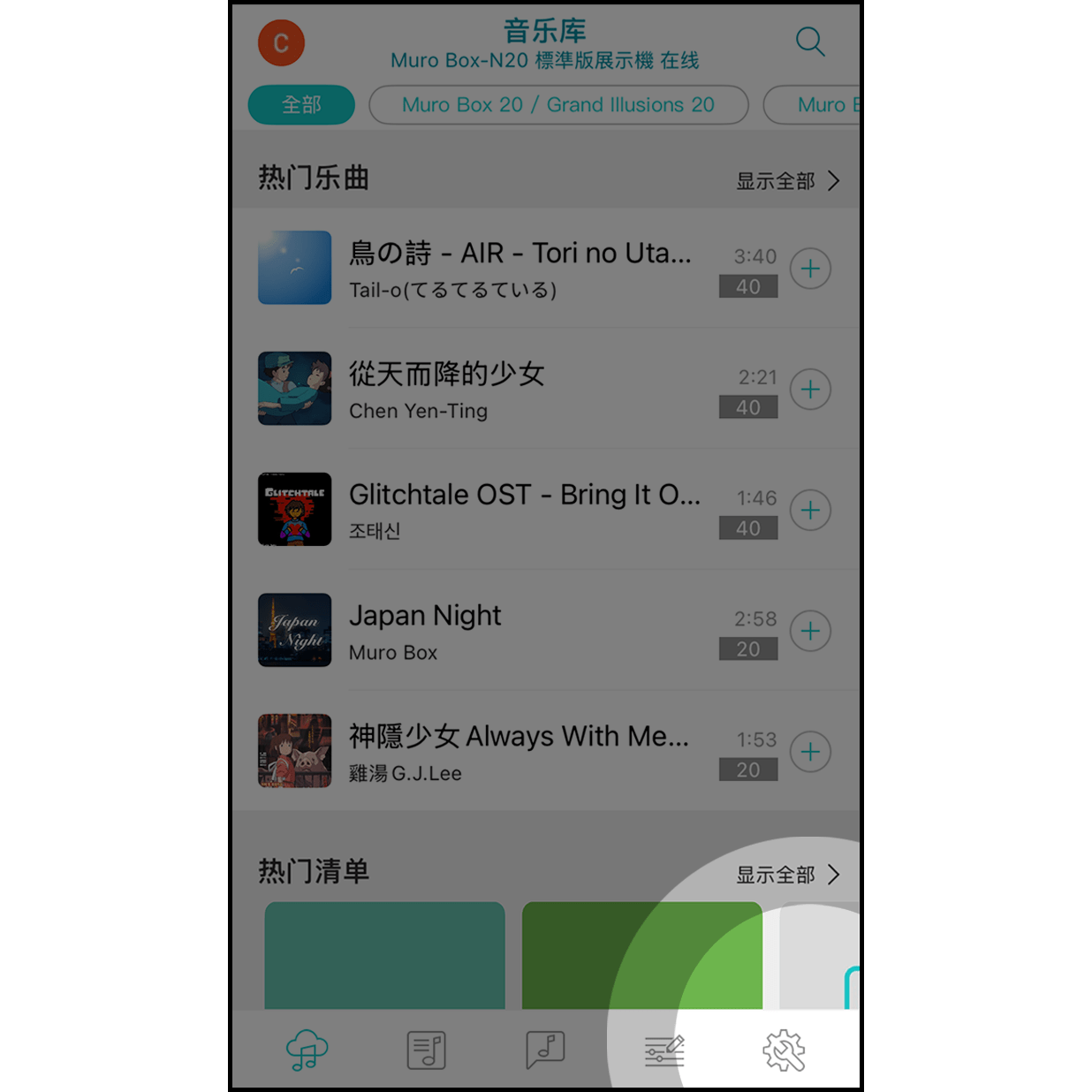
点击右下角图表 Approach Muro Box 设置页面
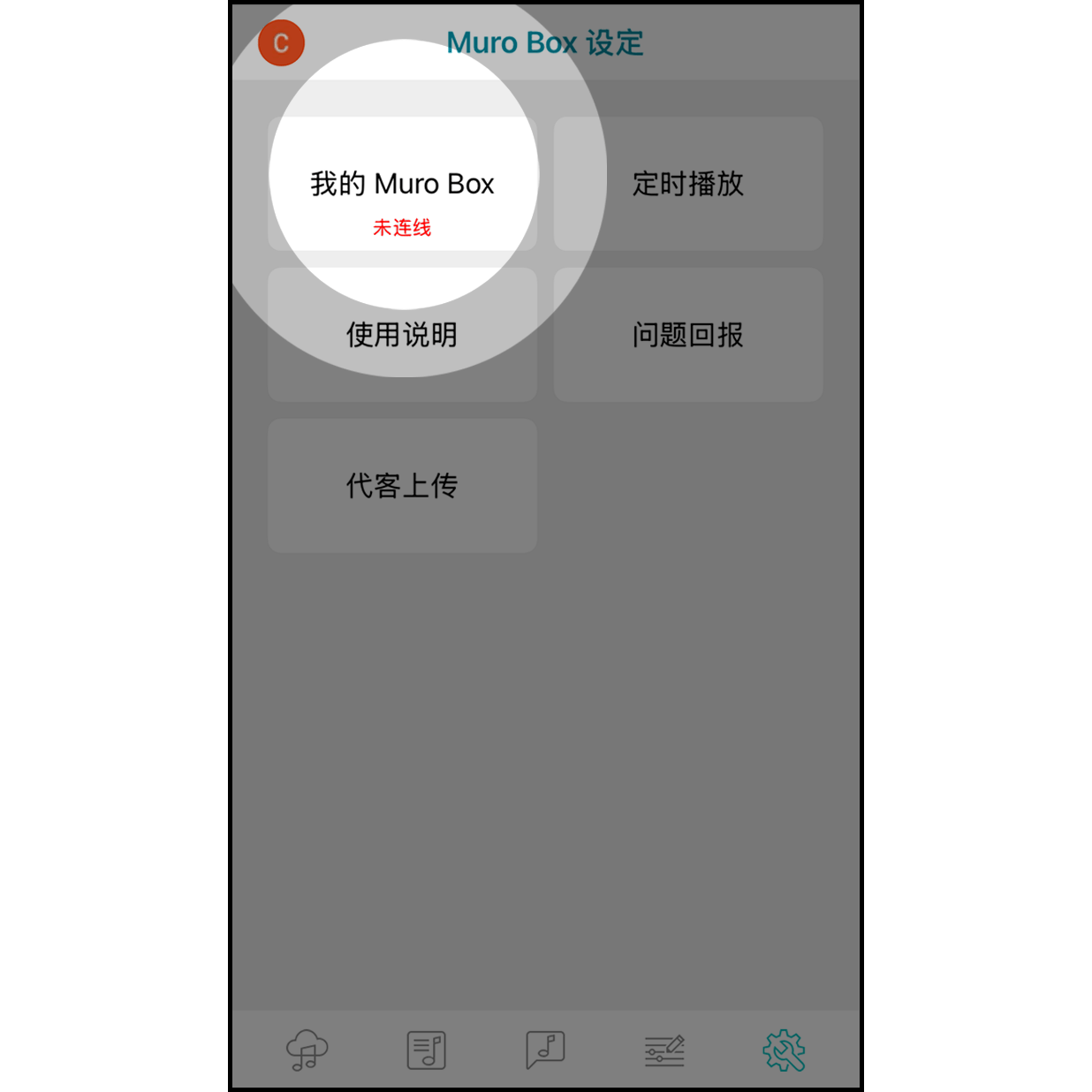
进入“我的 Muro Box”
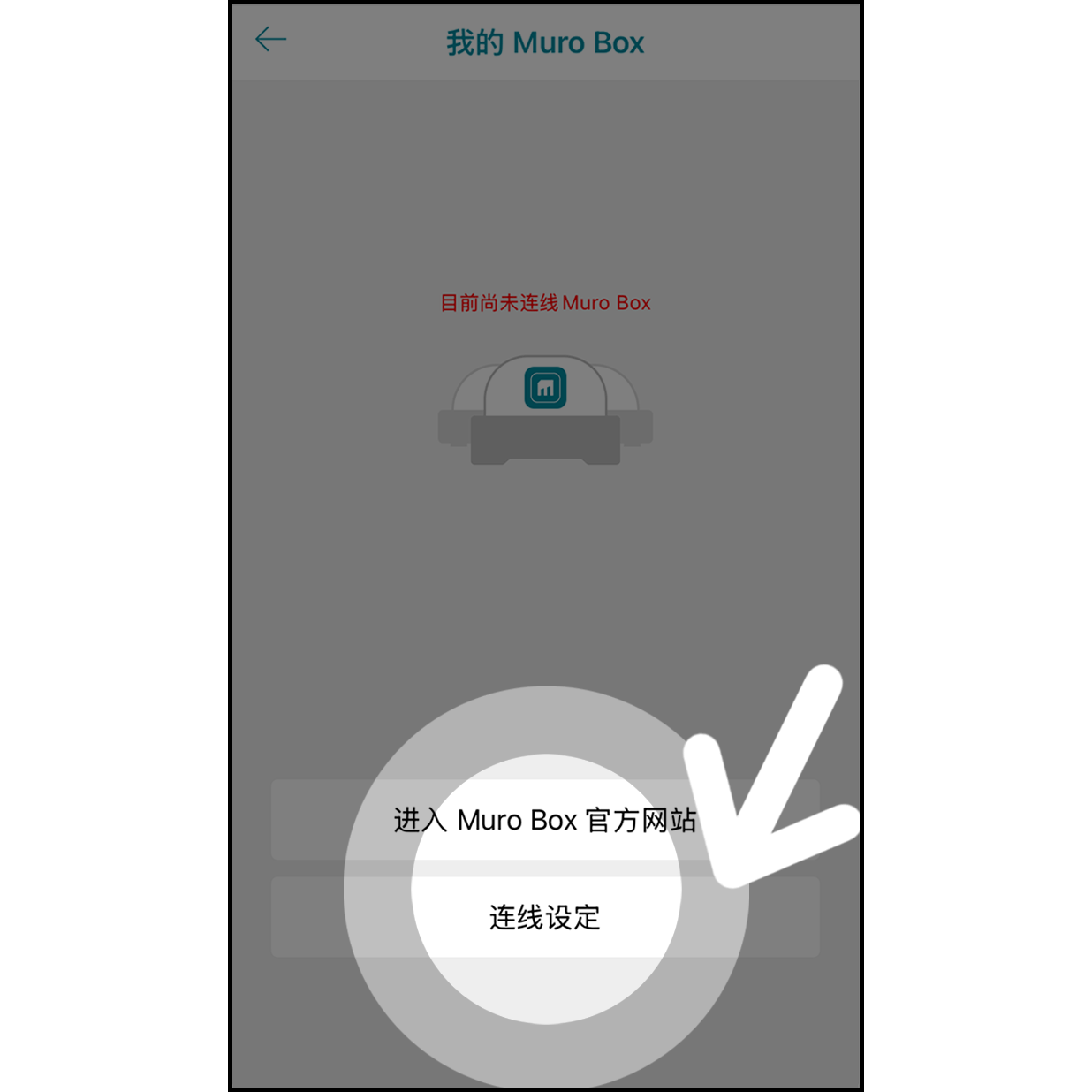
点击「连线设定」进入
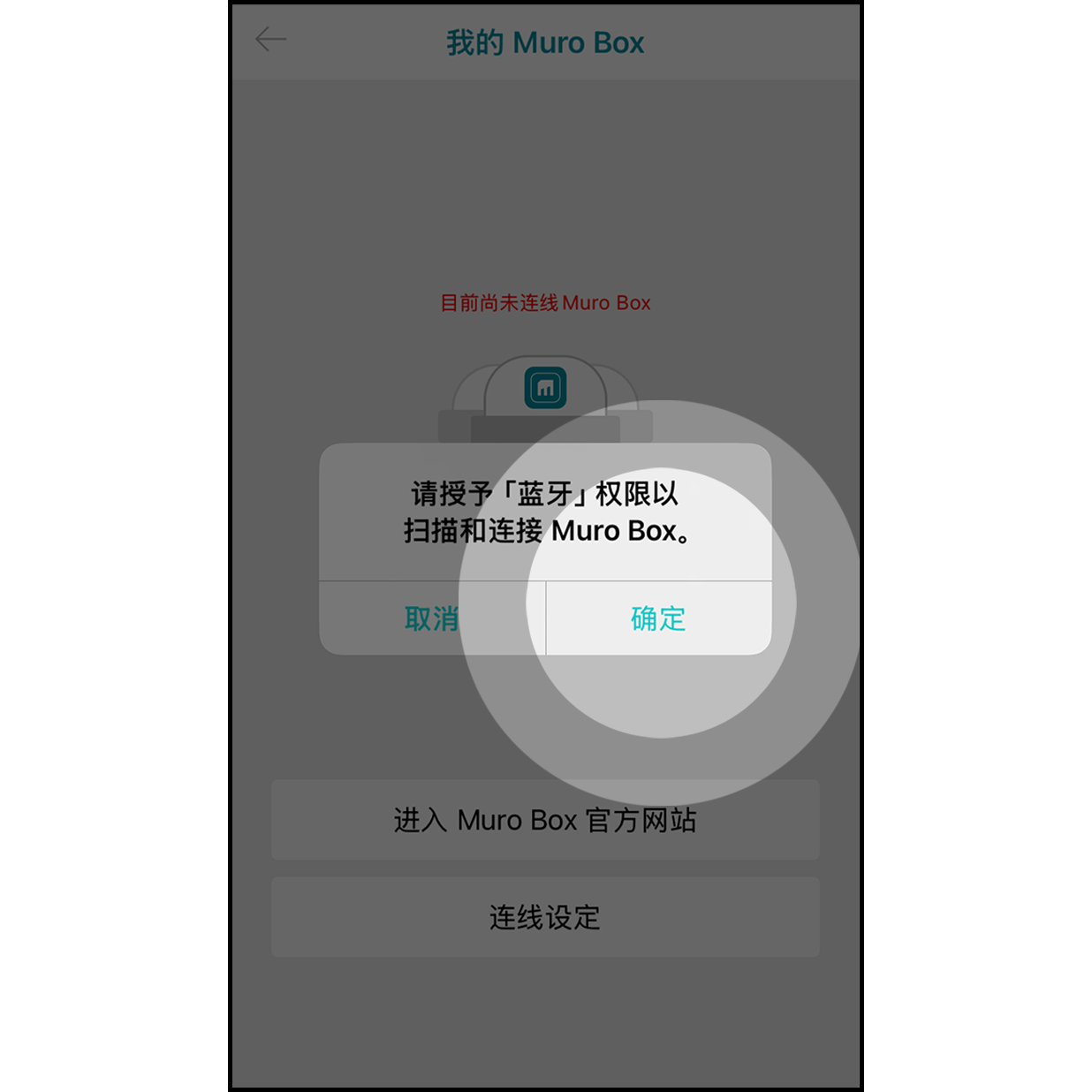
云旭App扫码并联Muro Box
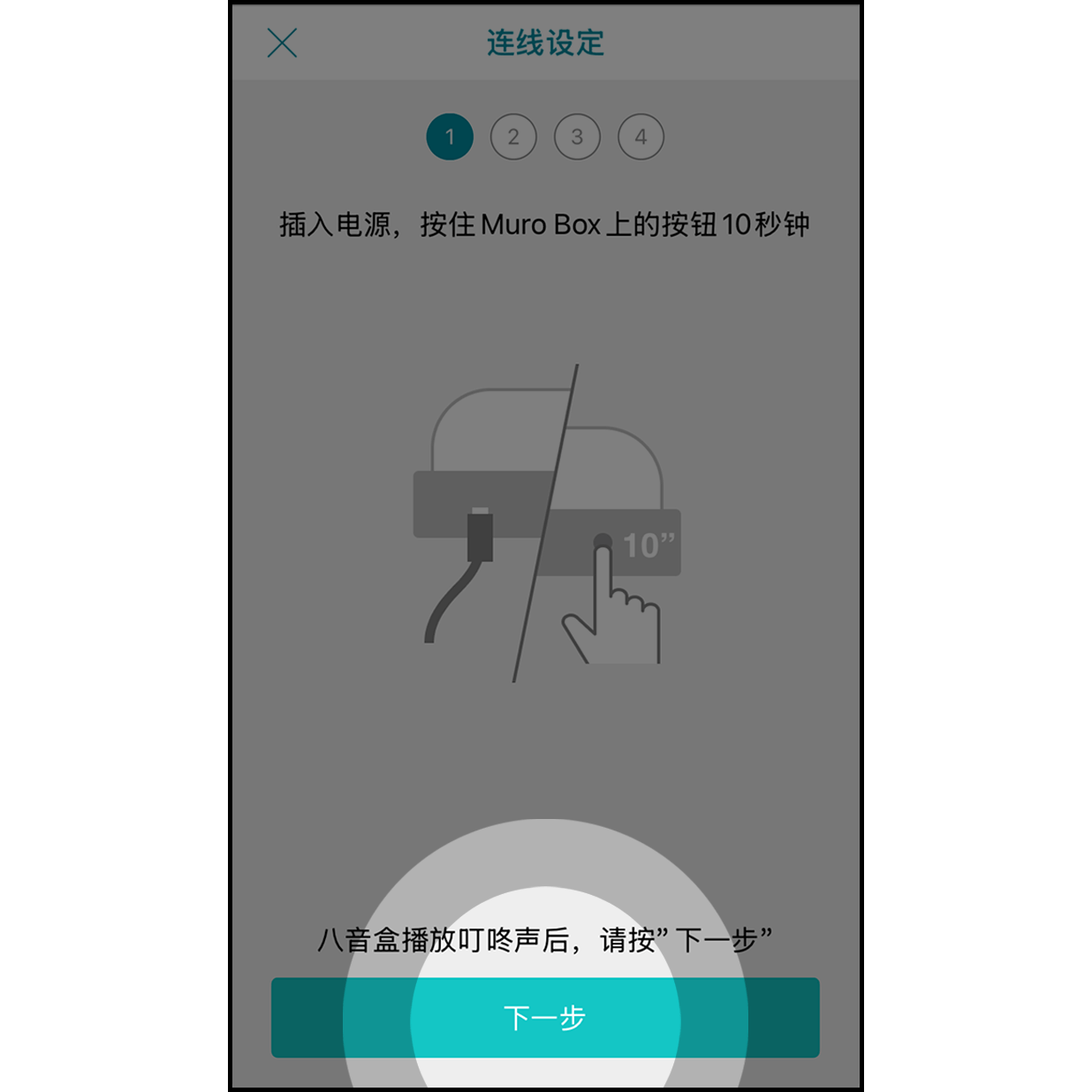
Muro Box插入电源线后,按住旋钮10秒,听到叮咚声后按「下一步」
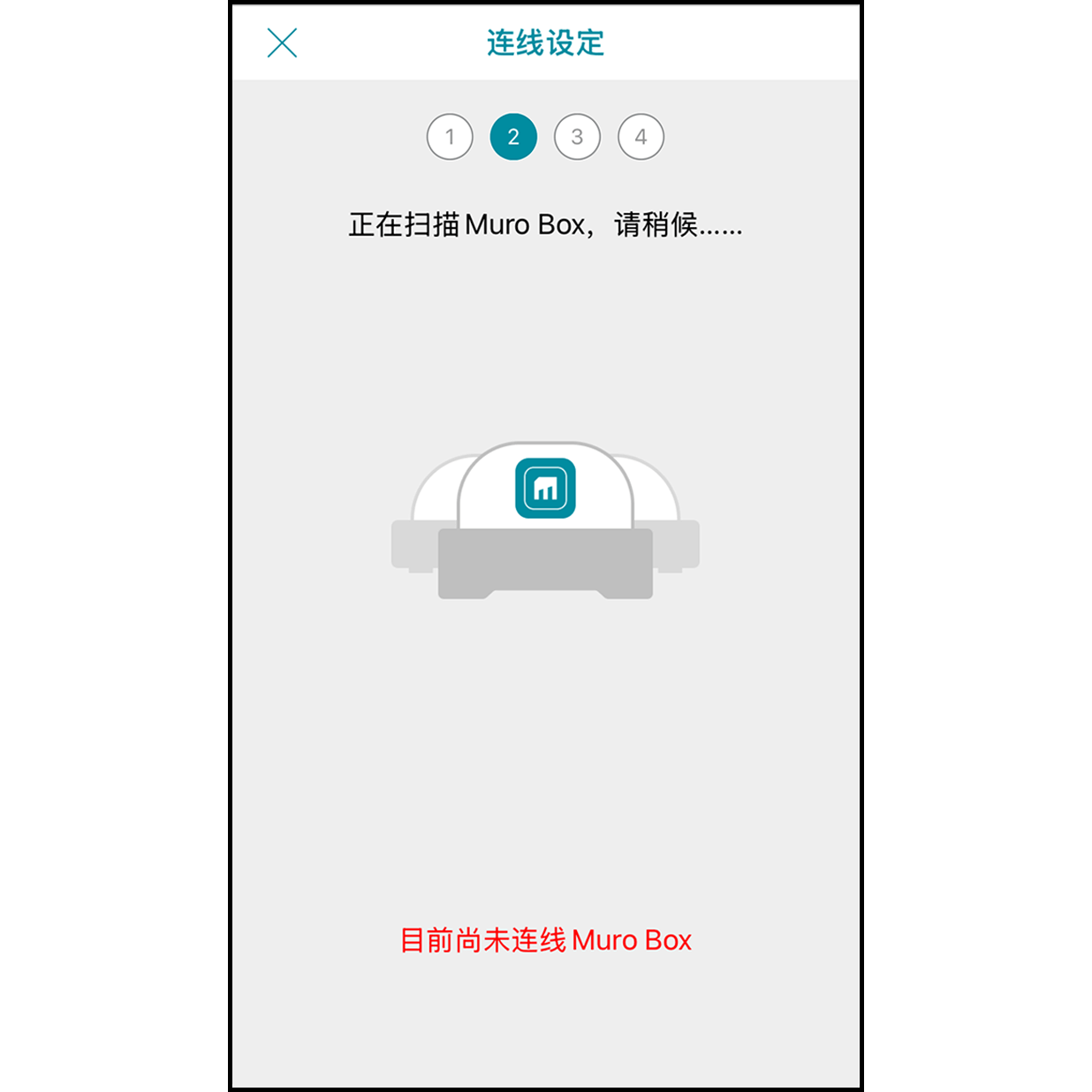
App 将自动扫描并连接 Muro Box
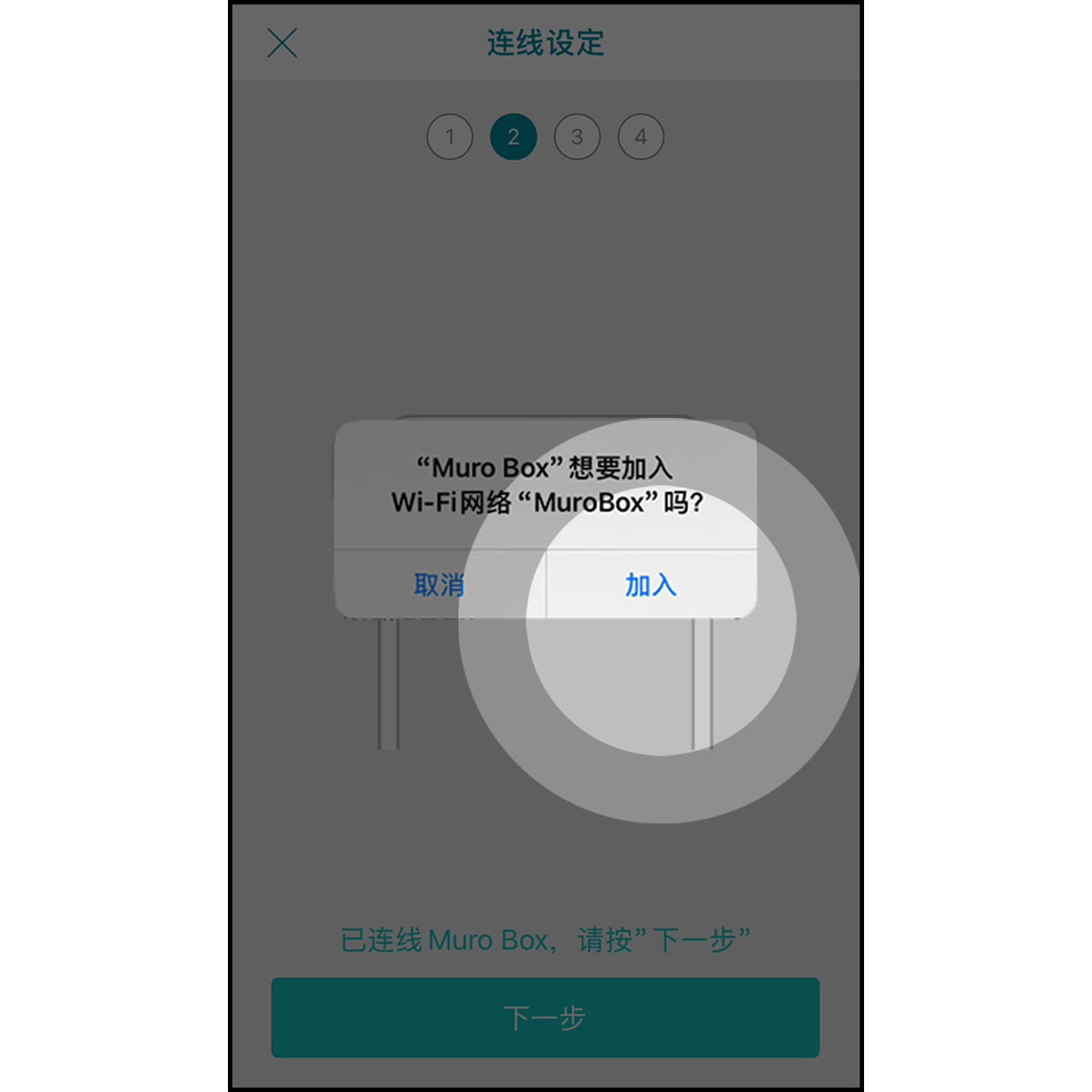
当韧体版本小于0.1.34时,按「加入」让app加入Muro Box网路
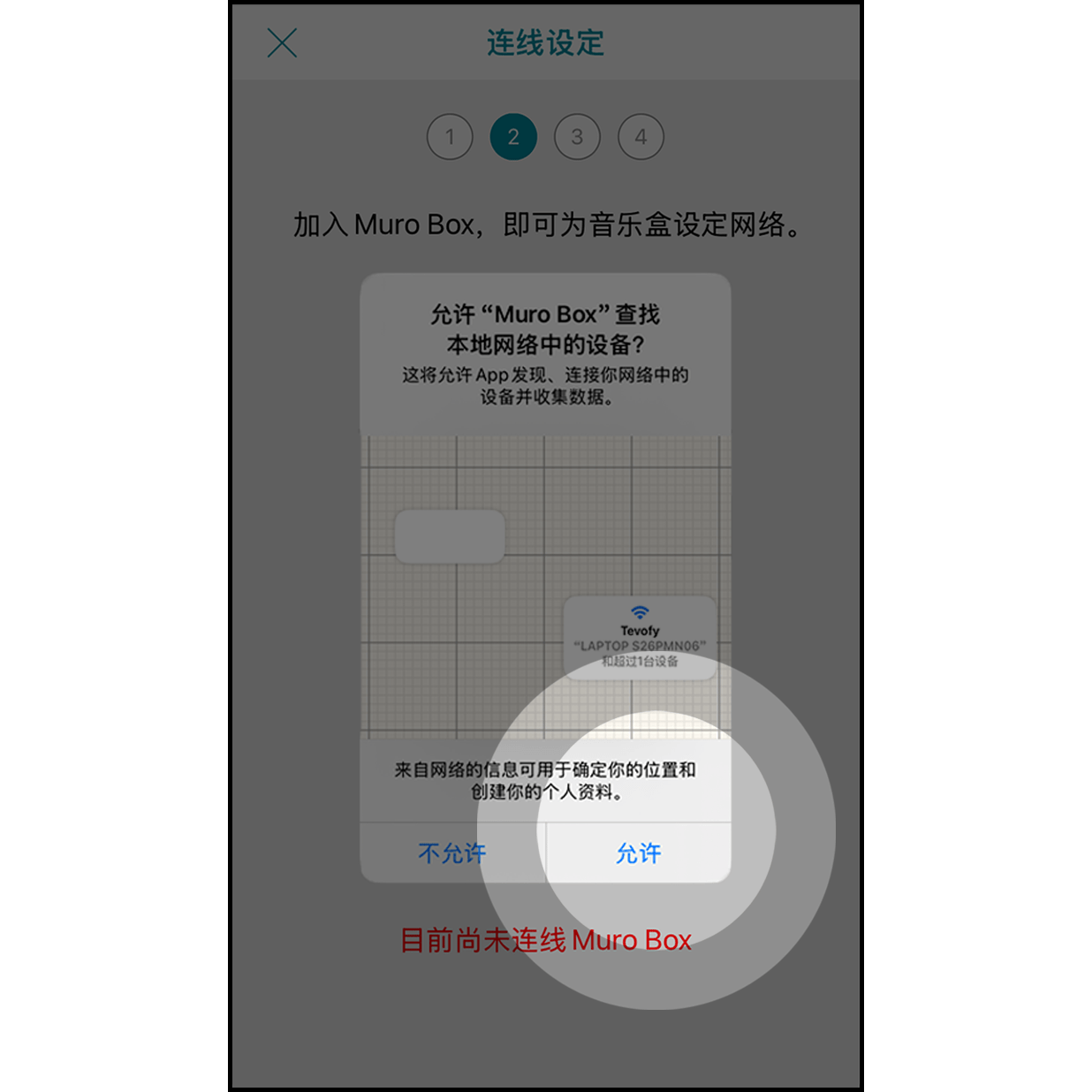
按「好」以允许app连接装置
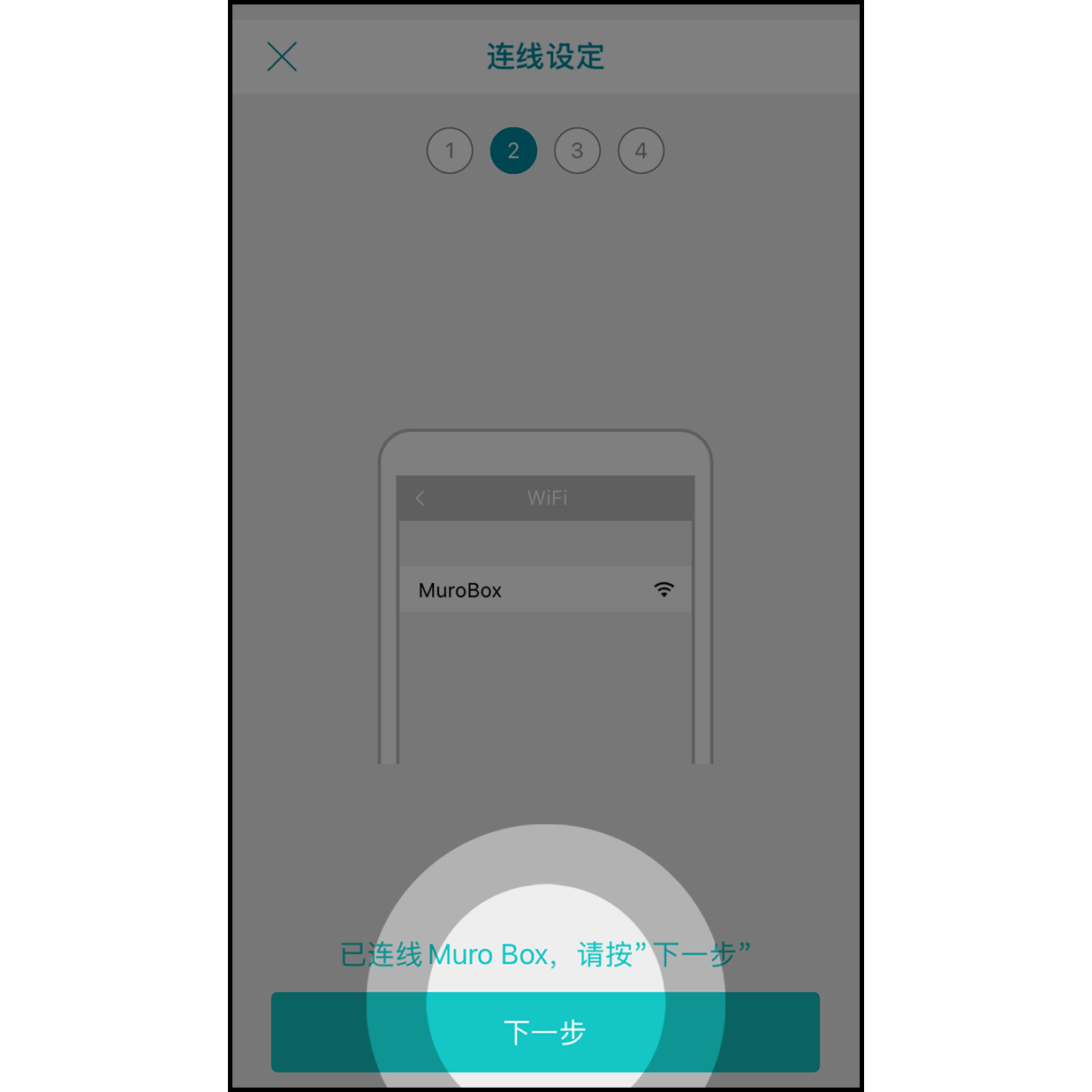
等待连线成功后下方会显示「已连线Muro Box」,接着按「下一步」按钮
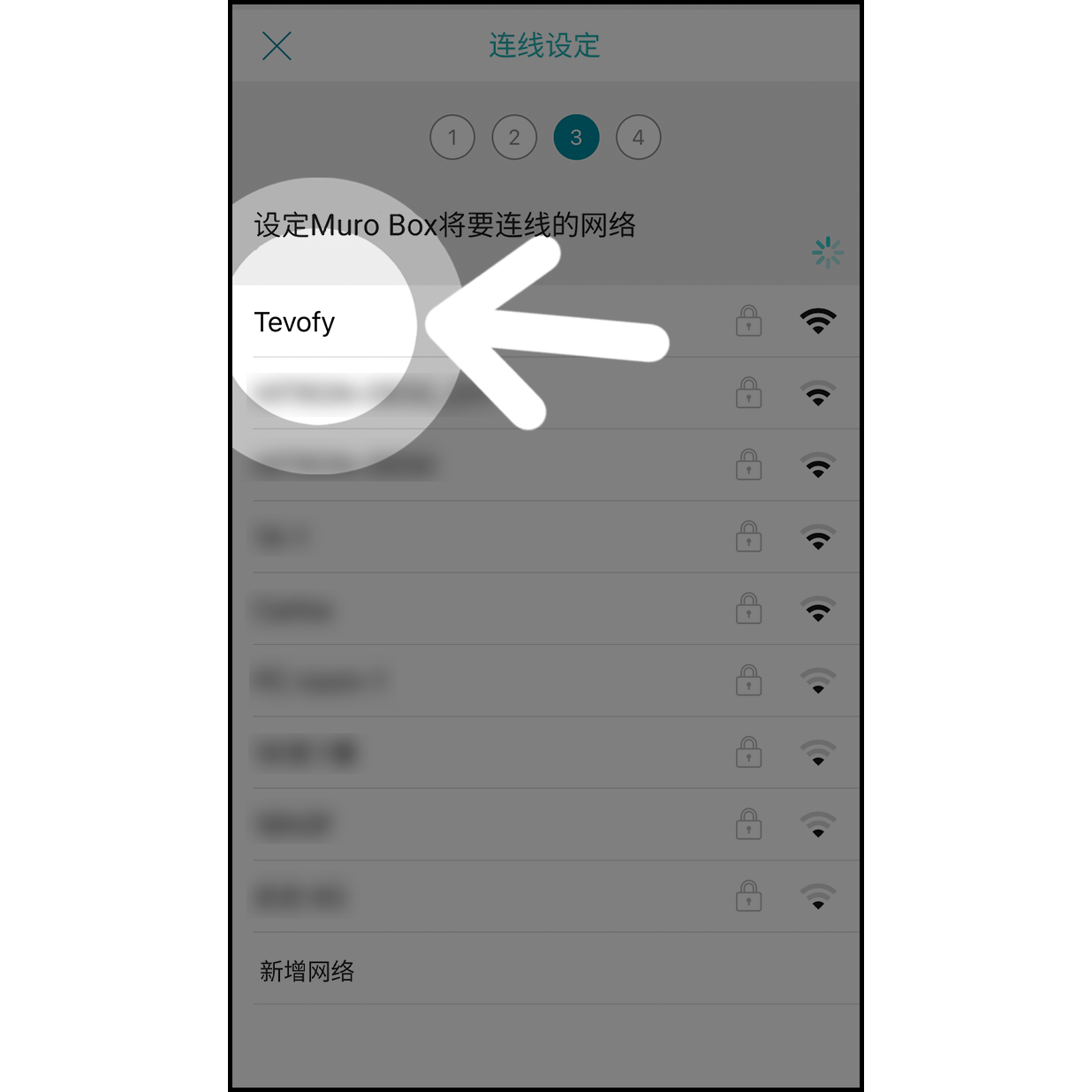
在设定Muro Box网路画面中,点击想要连线的网路名称
请选择2.4GHz频率的SSID
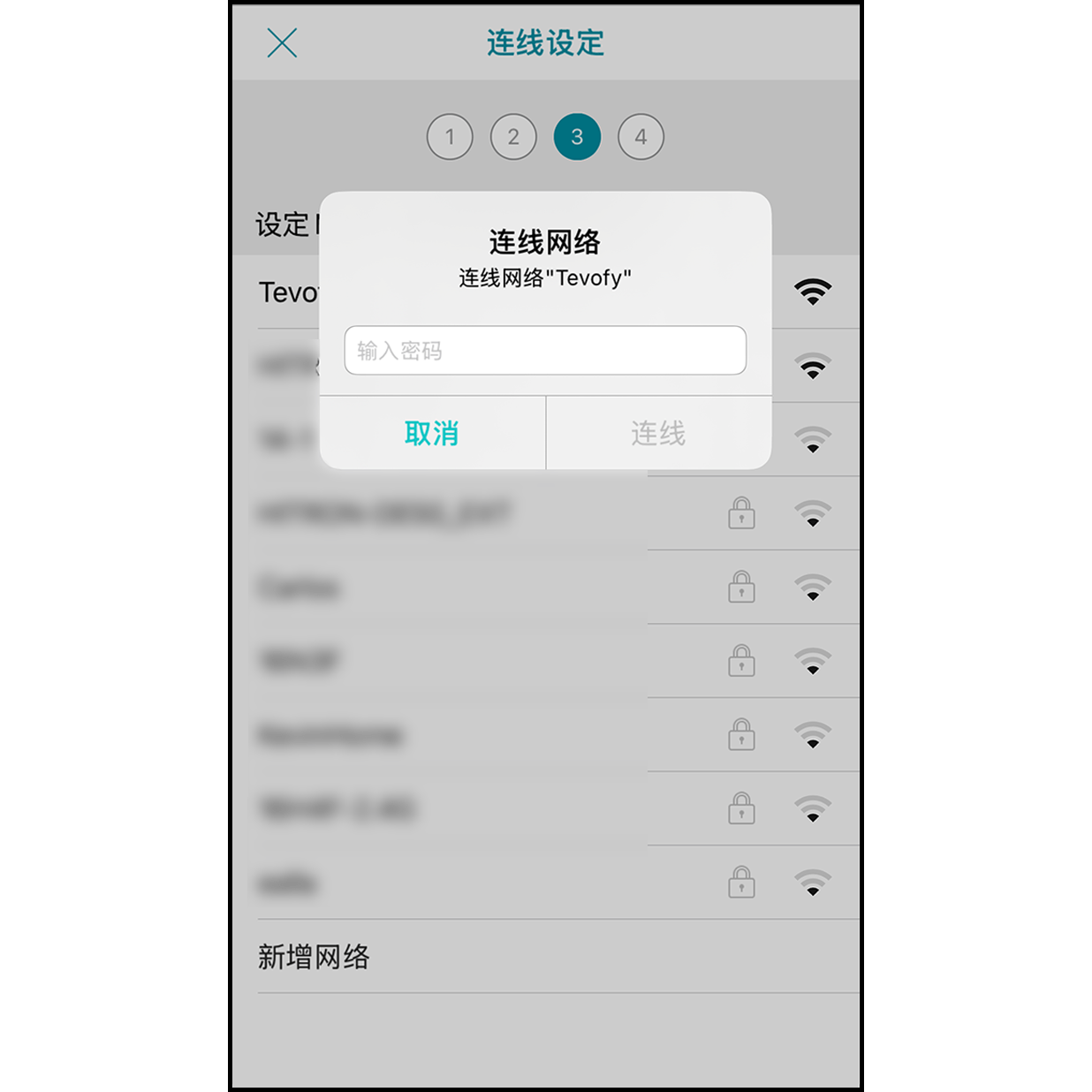
在连线网路画面中输入密码后按「连线」(若网路没有密码则略过此步骤)
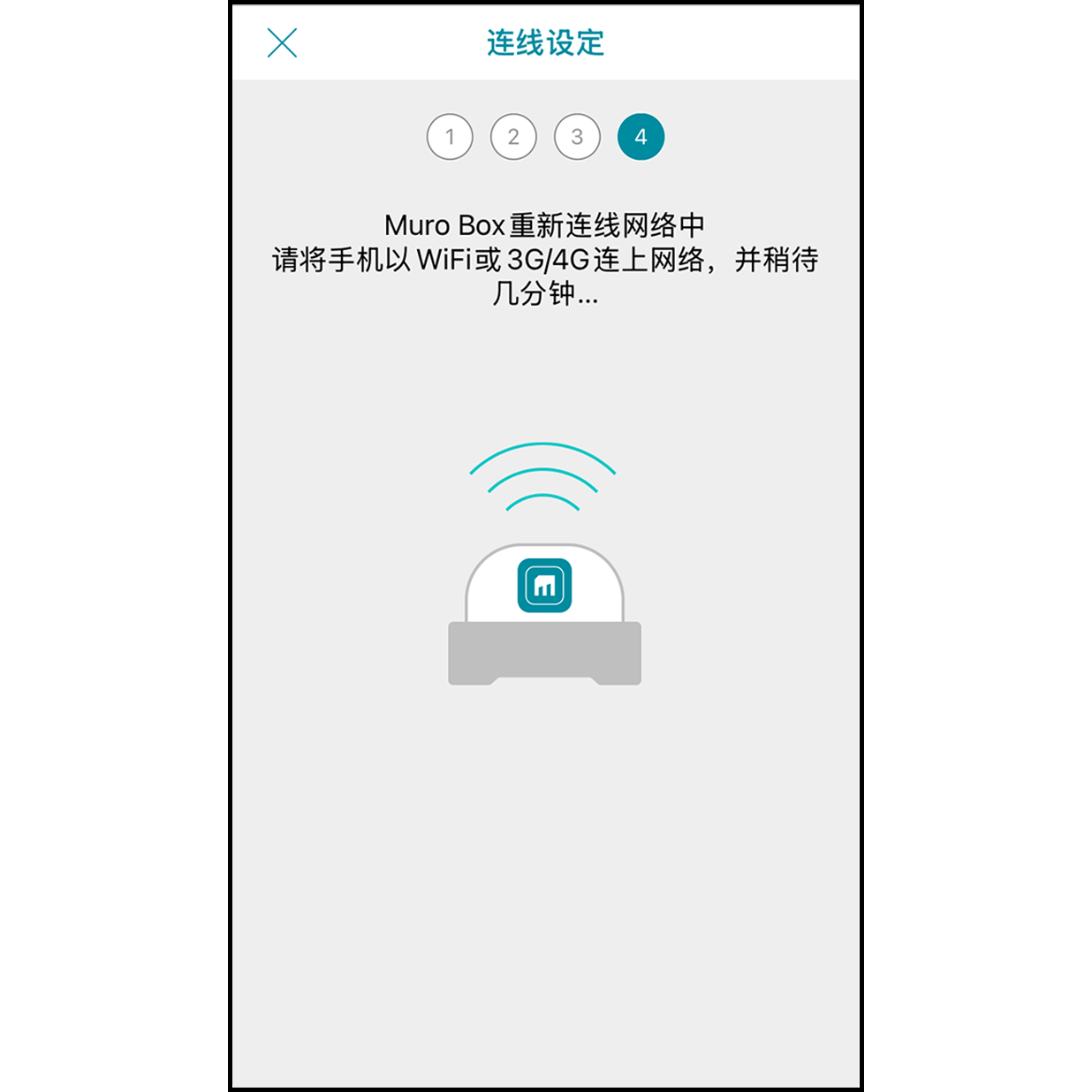
稍待约30秒左右,等待Muro Box连线网路
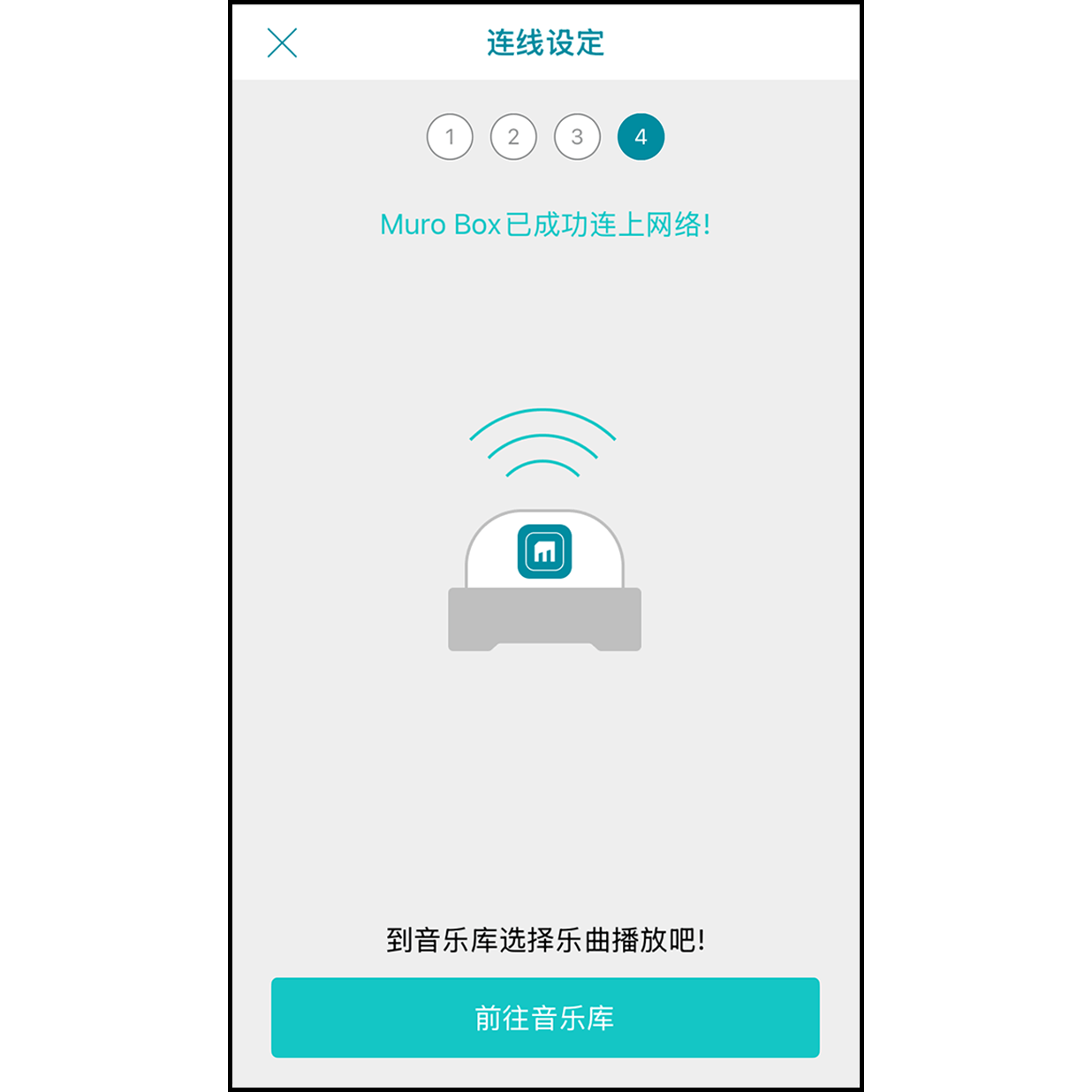
成功连线网路后,Muro Box会播放一小段音乐,app画面会显示成功连上网路。点击下面「前往音乐库」便可以寻找喜欢的乐曲播放了